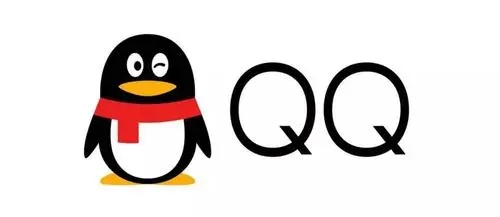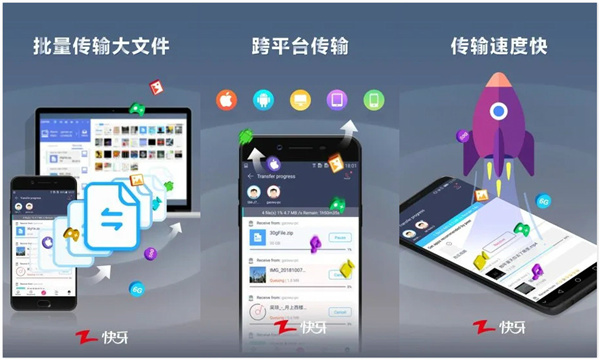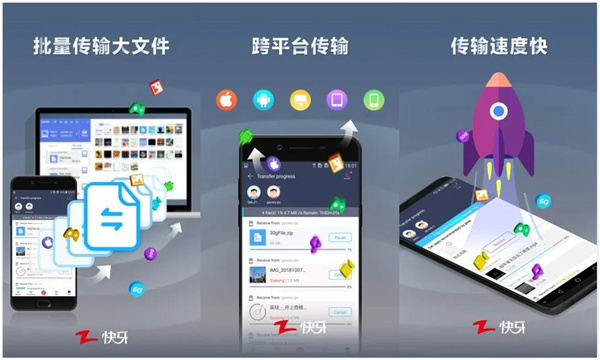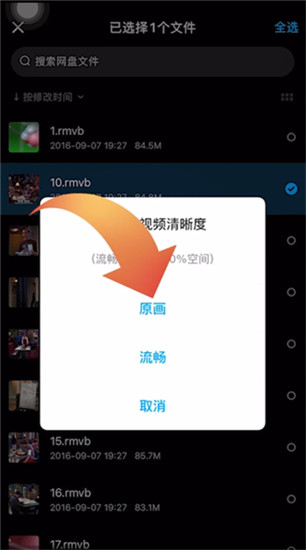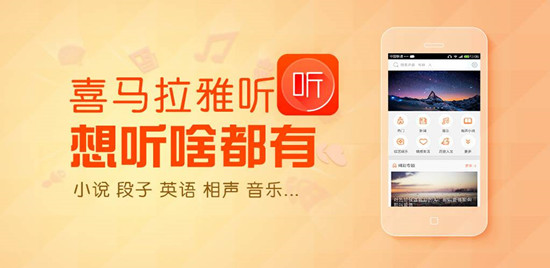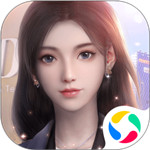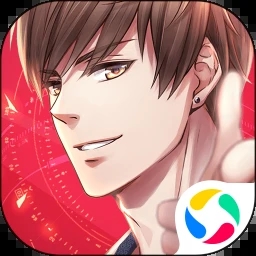qq音乐怎么转换mp3格式 qq音乐转换mp3格式的方法介绍
作者:佚名 来源:喜人游戏网 时间:2024-05-10 11:30:02
qq音乐怎么转换mp3格式?qq音乐都是当下非常受欢迎的音乐播放器,很多的朋友都是会非常的喜欢这款播放器,能够在这里随心所欲的听歌,是想要听什么样的歌曲都是可以的,轻松的满足你们的听歌需求,有时候,还能够下载歌曲到本地去,进行离线听,会更加的方便,那么在这里下载的音乐,并不是以mp3的格式进行存储的,所以会有播放上的局限性,所以大家想要转换成mp3的格式,但是不知道怎么转换,所以小编就给你们带来了qq音乐怎么转换mp3格式,可以来看看的哦。

qq音乐转换mp3格式的方法介绍:
方法一:QQ音乐自带的音频转码功能
1、打开电脑qq音乐,点击右上角【主菜单】按钮,点击【音频转码】,选择【添加歌曲】选项,添加需要转换的歌曲;
2、添加歌曲完毕,点击选择转换为【mp3】格式选项,设置好其它参数和保存路径,点击【开始转换】即可;
方法二:借用工具【风云音频处理大师】
1、打开风云音频处理大师pc端,找到最热门的功能区“音频转换”点击并进入;
2、点击【添加文件】按钮,将需要转换的qq音频添加到软件中,还可以用鼠标拖拽的方法直接将qq音频拖入软件,支持同时添加多个文件,一起转换;
3、添加完成之后,在这里我们可以看到,MP3,WAV,FLAC等等格式都可以在这里进行转换,选择“MP3”,然后设置一下“输出目录”,最后点击【开始处理】按钮,就可以高效进行转换啦,操作简单,转换速度快;
方法三:借用工具【彩虹办公中心】
1、打开安装在电脑上的彩虹办公中心软件,在这里你能看到很多实用的办公工具,功能丰富,模块清晰明了,点击“音频处理”,进入功能区域,然后点击“音频格式转换”进行下一步操作。
2、点击【添加文件】,将需要转换格式的qq音频全部导入到软件中,支持批量导入和批量转换,节省转换时间,然后设置输出目录,用来保存转换后音频文件的文件夹(也可以不设置,采用默认位置)。全部确认无误后,点击开始处理,即可完成操作。